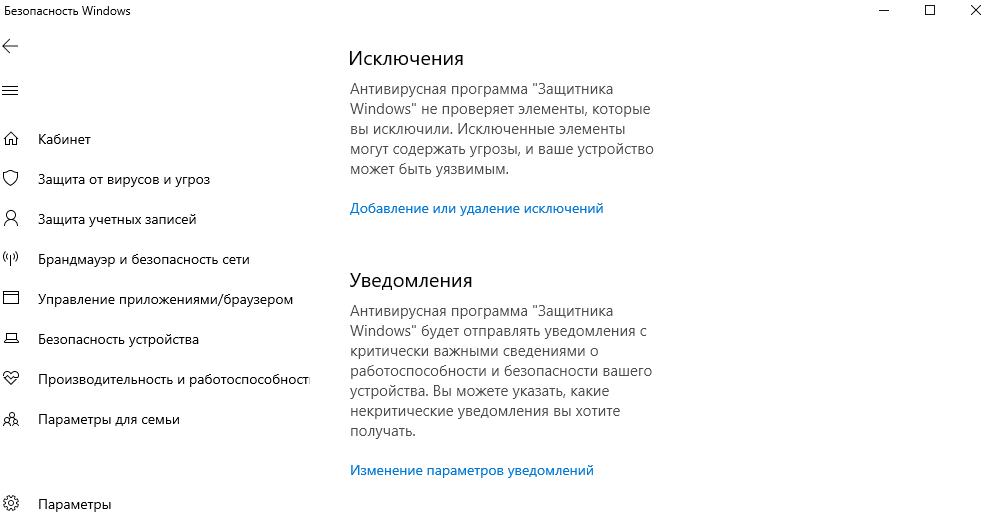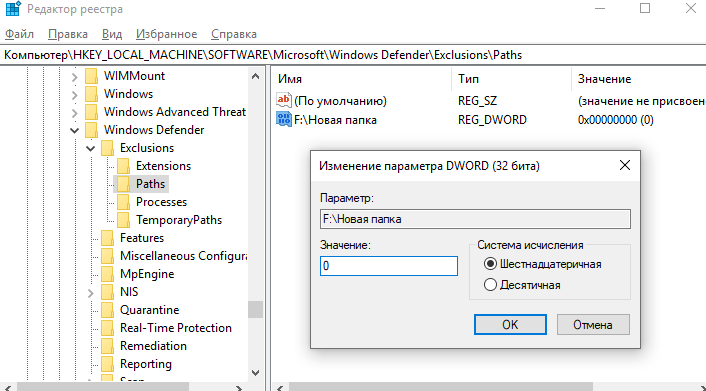- Как добавить файл в исключения защитника Windows 10?
- Добавляем исключения в защитник Виндовс 10
- Как добавить папку в исключения защитника Windows 10?
- Добавляем любой элемент или папку в исключения Виндовс 10
- Как добавить исключения в Защитник Windows 10
- Как добавить программу в исключения Защитника Windows 10
- Параметры
- Реестр
- Как добавить файл или папку в исключения Защитника Windows 10
- Как добавить файл или папку в исключения Защитника Windows 10
- Как добавить исключения в Защитник Windows 10
- Параметры исключений защитника Windows 10
Как добавить файл в исключения защитника Windows 10?
Добрый день, друзья. Как мы все знаем, в Виндовс 10 появилась своя защитная утилита, «Защитник Виндовс». По большей части данная системная программа действительно помогает компьютеру избегать различных неприятностей, в виде вредоносного ПО. Но, иногда данный защитник не даёт производить запуск нужного софта, который защитник принял за вредительский. В этом случае одним из оптимальных вариантов является добавление нужного элемента в исключения этого защитника. В этой статье мы разберём, как добавить файл в исключения защитника Windows, чтобы в дальнейшем защитник не препятствовал работе нужной нам программы.
Добавляем исключения в защитник Виндовс 10
Итак, давайте войдём в «Параметры» данного защитника Виндовс через «Центр безопасности Виндовс».
- Для этого, нам нужно кликнуть по треугольнику на панели задач недалеко от часов в правой части компьютера. В открывшемся окошке выбрать значок в виде щита «Защитник Виндовс»;
- В открывшемся окошке центра безопасности нужно открыть окошко «Защита от вирусов и угроз», кликнув по белому щитку, находящемуся в левой колонке;
- Далее, в правой части окна внизу нажмём на ссылку «Параметры защиты…»;
- У нас откроется окошко, где после нам нужно найти ссылку «Добавление или…»;
- Затем, нам нужно кликнуть по крестику «Добавить исключение». После этого, в ниспадающем меню выбираем, что представляет из себя исключение, вроде: файла, папки, типа, типа файла, процесса;
- Нам остаётся указать адрес к файлу и кликнуть «Открыть».
В итоге, нужный элемент будет добавлен в исключения нашего «Защитника Виндовс 10», и после этого этот элемент не будет анализироваться на присутствие вирусов и прочих угроз.
Можно сделать специальную папочку для того софта, который безопасен, но ему не даёт нормально работать «Защитник». После этого добавляем нашу папочку в «Исключения». В итого, все приложения, которые не нравятся «Защитнику», нужно добавлять в эту папочку и производить запуск именно с неё.
Если вы в каком-нибудь файле сомневаетесь, то его нужно проверить вашим антивирусом, и только после этого данный софт можно добавить в эту папку.
Если вы решите убрать из исключений определённый софт, то вновь заходим в его окно, просматриваем находящиеся там элементы, и нужный удаляем, кликнув по кнопочке «Удалить».
Вывод: как добавить файл в исключения защитника Windows мы теперь разобрались. Повторюсь: перед тем, как добавить в исключения определённый элемент, нужно точно быть уверенным, что он безопасен, и только после этого можно добавить его в исключение защитника. Успехов!
Как добавить папку в исключения защитника Windows 10?
Добрый день, друзья. Как добавить папку в исключения защитника Windows 10? В каждой версии Виндовс 10 есть свой «Защитник Виндовс». По большему счету он функционирует отлично. Но, иногда, как и прочие антивирусы, он не будет давать загрузиться различному софту, в котором вы уверены, а защитник не уверен.
Разумеется, можно просто выключить данную защитную программу. Но, есть более рациональный вариант. Нужно просто добавить в этот «защитник» свои элементы исключения. Поэтому, давайте поговорим про то, как можно поместить в его исключения определённые программы, чтобы данная защитная утилита этот нужный вам софт не удаляла и можно было его запустить, когда вы пожелаете.
Добавляем любой элемент или папку в исключения Виндовс 10
- Итак, через «Пуск» входим в «Параметры»;
- В открывшейся утилите выбираем вкладку «Обновление и безопасность»;
- Далее, у нас открывается новое окно, где нам нужно выбрать вкладку «Безопасность Виндовс»;
- С правой части окошка выбираем ссылку «Открыть службу безопасности Виндовс»;
- У нас открывается новое окно, где нам нужно выбрать «Защиту от вирусов и угроз»;
- В новом окошке нам нужно кликнуть по нижней ссылке «Управление настройками»;
- Нужно найти вкладку «Исключения», после этого кликнуть по ссылочке «Добавление или удаление исключений»;
- В новом окошке у нас появится крестик, над которым стоит команда «Добавить исключения»;
- Нужно на этот крестик нажать, чтобы в ниспадающем меню выбрать команду: папка, файл, тип файла, процесс;
- Нам осталось показать путь к исключаемому файлу или папочке и кликнуть по вкладке «Открыть»;
- Как следствие, папки с файлами добавятся в исключения «Защитника Виндовс 10» и антивирус их перестанет сканировать на присутствие вирусного ПО;
- Можно порекомендовать сделать новую папочку специально для софта, «любимого» защитником. Далее, целиком её поместить в «Исключения». Позднее, в эту папку можно помещать те элементы, которые тревожит антивирус;
- Также, на всякий случай, можно проверить эти программы сторонним антивирусом;
- Если же вы решите вновь убрать программы из «Защитника», то нужно опять проделать тот же путь, но в обратном порядке, и кликнуть по кнопочке «Удаление».
Вывод: как вы теперь поняли, добавить папку в исключения защитника Windows 10 можно элементарно. С этим справится и новичок. Успехов!
Как добавить исключения в Защитник Windows 10
После перехода на обновленную операционную систему от Microsoft Windows 10 можно вовсе забыть об стороннем программном обеспечении. Антивирусная программа Защитник Windows отлично справляется с угрозами различного типа. Пользователю остается только вовремя устанавливать последние обновления операционной системы. А также есть возможность, как и во всех современных антивирусных программах, добавить программы в исключения.
Данная статья расскажет как добавить программу, папку или процесс в исключения Защитника Windows 10. Такая возможность действительно была начиная с предыдущей версии операционной системы Windows. Добавить исключение Защитника в Windows 10 можно используя службу безопасности Windows, ранее центр безопасности, или путём внесения изменений в реестр.
Как добавить программу в исключения Защитника Windows 10
Антивирусная программа Защитника Windows не проверяет элементы, которые Вы добавили в исключения. Исключенные элементы в то же время могут содержать угрозы, и Ваше устройство может быть уязвимым. Добавляя программу в исключения нужно быть уверенным в надёжности приложения.
Добавление программ в исключение антивируса осуществляется через центр безопасности Windows. А начиная с октябрьского обновления появилась служба безопасности Winodows. Это исходная точка для просмотра информации о безопасности и работоспособности, а также управления соответствующими функциями.
Параметры
- Открываем Пуск > Параметры > Обновления и безопасность > Безопасность Windows.
- Дальше нажимаем кнопку Открыть службу «Безопасность Windows» и переходим во вкладку Защита от вирусов и угроз.
- В пункте Параметры защиты от вирусов и других угроз нажимаем кнопку Управление настройками.
- Находим пункт Исключения и нажимаем копку Добавление или удаление исключений.
Добавьте или удалите элементы, которые хотите исключить из списка сканирования антивредоносной программы Защитник Windows.
Есть возможность добавить в исключение файл, папку, тип файла, процесс. Достаточно нажать кнопку Добавить исключение и выбрать пункт файл, папка указав нужный путь или выбрать пункт тип файла, процесс введя расширение или имя процесса.
Реестр
Перед внесением изменений в реестр через редактор рекомендуем создать резервную копию реестра Windows 10. А также смотрите все способы как открыть редактор реестра Windows 10.
- Открываем редактор реестра выполнив команду regedit в окне Win+R.
- Переходим в расположение: HKEY_LOCAL_MACHINE\ SOFTWARE\ Microsoft\ Windows Defender\ Exclusions.
В текущем расположении находятся папки Extensions — Тип файла, Paths — Файл, папка, Processes — Процесс. Соответственно чтобы добавить программу в исключение защитника необходимо зайти, например, в папку Paths и в новом параметре с названием: путь папки или файла установить значение 0. Для примера добавим папку на локальном диске в исключения защитника Windows 10.
Процесс добавления исключений в стандартный антивирус Windows 10, также известный как Защитник Windows не является сложным. Аналогично можно удалять исключения используя реестр или обновленный центр безопасности Windows. А также рекомендуем всегда устанавливать последние актуальные обновления безопасности.
Ранее мы рассматривали как отключить центр безопасности защитника Windows 10 и Как отключить брандмауэр в Windows 10. За частую пользователи использовали способы отключения встроенной защиты системы для установки не лицензированного программного обеспечения. Добавление программ и целых разделов в исключения упрощает жизнь пользователей.
Как добавить файл или папку в исключения Защитника Windows 10
Наше руководство поможет вам исключить определенный файл или папку из сканирования Защитника Windows 10 и предотвратить их удаление.
Защитник Windows 10 довольно часто срабатывает ложно на безопасные файлы и удаляет их, что очень сильно мешает отдыху и работе за компьютером, сегодня мы рассмотрим, как добавить в исключения интегрированного в операционную систему антивируса от Microsoft файлы или папки.
Как добавить файл или папку в исключения Защитника Windows 10
Откройте «Параметры» и зайдите в раздел «Обновления и безопасность«.
Перейдите в раздел «Безопасность Windows» и нажмите кнопку «Открыть службу Безопасность Windows«.
Выберите «Защита от вирусов и угроз«.
Нажмите ссылку «Управление настройками«.
Найдите пункт «Исключения» и щелкните «Добавление или удаление исключений«.
Нажмите «Добавить исключение» и выберите файл, папку, тип файла или процесс.
После чего, Защитник Windows 10 перестанет удалять выбранные вами элементы.
Как добавить исключения в Защитник Windows 10

В этой инструкции — подробно о том, как добавить файл или папку в исключения антивируса Защитник Windows 10 с тем, чтобы в дальнейшем не происходило его самопроизвольное удаление или проблемы с запуском.
Примечание: инструкция приведена для Windows 10 версии 1703 Creators Update. Для более ранних версий аналогичные параметры вы можете найти в Параметры — Обновление и безопасность — Защитник Windows.
Параметры исключений защитника Windows 10
Параметры защитника Windows в последней версии системы можно найти в «Центр безопасности защитника Windows».
Чтобы его открыть, вы можете нажать правой кнопкой мыши по значку защитника в области уведомлений (рядом с часами внизу справа) и выбрать «Открыть», либо зайти в Параметры — Обновление и безопасность — Защитник Windows и нажать кнопку «Открыть Центр безопасности защитника Windows».
Дальнейшие шаги по добавлению исключений в антивирус будут выглядеть следующим образом:
- В центре безопасности откройте страницу настройки защиты от вирусов и угроз, а на ней нажмите «Параметры защиты от вирусов и других угроз».
- Внизу следующей страницы, в разделе «Исключения» нажмите «Добавление или удаление исключений».
- Нажмите «Добавить исключение» и выберите тип исключения — Файл, Папка, Тип файла, или Процесс.
- Укажите путь к элементу и нажмите «Открыть».
По завершении, папка или файл будут добавлены в исключения защитника Windows 10 и в дальнейшем они не будут сканироваться на вирусы или другие угрозы.
Моя рекомендация — создать отдельную папку для тех программ, которые по вашему опыту безопасны, но удаляются защитником Windows, добавить её в исключения и в дальнейшем все такие программы загружать в эту папку и запускать оттуда.
При этом не забывайте об осторожности и, если есть какие-то сомнения, рекомендую выполнить проверку вашего файла на Virustotal, быть может, он не столь безопасен, как вы считаете.
Примечание: для того, чтобы удалить исключения из защитника, снова зайдите на ту же страницу настроек, где вы добавляли исключения, нажмите по стрелке справа от папки или файла и нажмите кнопку «Удалить».
А вдруг и это будет интересно:
Почему бы не подписаться?
Рассылка новых, иногда интересных и полезных, материалов сайта remontka.pro. Никакой рекламы и бесплатная компьютерная помощь подписчикам от автора. Другие способы подписки (ВК, Одноклассники, Телеграм, Facebook, Twitter, Youtube, Яндекс.Дзен)
01.07.2017 в 10:36
У меня такая проблема, что виндовс дефендер вообще не открывается. Заходим в параметры, затем в центр обновления и потом открыть защитник виндовс. У меня иконка только хочет открыться и сразу закрывается. И так постоянно. В чем дело скажите, пожалуйста? Никак не могу зайти в защитник виндовс
02.07.2017 в 08:28
А не использовали никаких программ для «отключения шпионства» Windows? Они могли так повлиять.
20.10.2017 в 23:21
спасибо большое. а то обыскался
07.02.2018 в 09:24
Привет я когда-то на вашем сайте был не запускалась винда вы мне очень помогли
Так вот у меня такая проблема я добавил несколько исключений в Защитник, со временем та еще появились исключение я их хочу удалить но кнопка удалить ну активна
Пожалуйста ПОМОГИТЕ
Вот ссылка на скриношт
И так почти все исключение
Что делать Выручайте
Буду благодарен
07.02.2018 в 09:50
Не знаю, почему так… может этих папок уже нет просто? Или что-то еще с защитником делалось (отключался, как-то через реестр настраивался)?
07.02.2018 в 12:40
Через реестр не настраивал
А папки щас проверю
07.02.2018 в 12:41
о действительно папок нету
Спасибо
25.04.2018 в 10:56
Здравствуйте! У меня защитник windows 10 удаляет некоторые файлы минуя карантин и восстановление становится невозможным можно ли этого как-то избежать или лучше установить более адекватный антивирус? Спасибо,
25.04.2018 в 11:04
Либо папки в исключения добавлять, либо отключить защитник.
25.08.2018 в 13:45
Здравствуйте!
Я пытаюсь запустить торрент, который защитник удаляет.
По инструкции зашла и внесла файл .ехе в исключения.
Всё равно не запускает. Может, мне процесс в исключения внести?
Подскажите как, пожалуйста.
25.08.2018 в 14:18
Можно папку целую, где этот файл находится. Да и процесс, в общем-то тоже.
16.08.2020 в 01:53
Доброго времени суток Дмитрий. По инструкции зашла и внесла папку в исключения. Не получается.. Ноутбук куплен в Испании, торрент (фотошоп) который хочу установить, русская версия. Определил как угрозу (неизвестный издатель). В чем дело? Спасибо
16.08.2020 в 10:03
Здравствуйте. Ну… вообще я советов по использованию нелицензионного ПО не даю на сайте.
А так.. попробуйте следующий путь: скопируйте путь к установщику (Shift + правый клик по файлу — копировать как путь), запустите командную строку от имени администратора, вставьте путь, нажмите Enter. Обычно так проходит в указанном случае.
01.11.2018 в 15:49
Спасибо Вам огромное, добрый человек, за то, что поделились всей этой информацией так подробно! И хотя у меня при установке программки не все совпадало в Вашим описанием, но все равно получилось! Ура! Сохранила ваш сайт в надежном месте.
А подскажите пожалуйста, если я добилась, что нужная мне прога установилась первый раз на Винду 10 (Защитник я отключала и облачные),
в Исключения добавила ее, то что теперь делать — снова включить Защитник? Что-то надо еще сделать?
02.11.2018 в 13:53
Здравствуйте. Да, если она в исключениях, можно включить защитник, все должно быть в порядке.
01.09.2019 в 11:14
У меня Защитник блокирует запись на Рабочий стол. Что делать?
01.09.2019 в 15:16
А вы не включали опцию «контролируемый доступ к папкам» в защитнике случайно? Если включали, отключите.
25.09.2019 в 11:18
Здравствуйте!
Смог запустить настройки антивируса только так:
Alt + S, появляется окно поиска программ,
ввожу «Безопасность» или «Защитник» и выбираю значок щита,
затем щёлкаю на «Защита от вирусов и угроз».
17.10.2019 в 22:01
Спасибо, только у Вас и нашёл решение.
16.11.2019 в 22:02
Может кто-то знает: как в исключения добавить сразу список программ? Надоело каждый раз лазить и по-одному прописывать все правила. Мне там надо и папки некоторые указать, и процессы, и файлы отдельные. Просто запись в реестр не катит, ибо даже в защищённом режиме туда нет доступа.
30.01.2020 в 09:35
Большое спасибо мне помог ваш способ решения проблемы открыть файл!
05.05.2020 в 02:01
У меня что-то произошло и оно больше не открывается.
При попытке открыть из любого места «Защита от вирусов и угроз» появляется пустое окно с заголовком «Microsoft.Windows.SecHealthUI_cw5n1h2txyewy!SecHealthUI», висит секунд 15 и пропадает. И всё.
Как-то можно иначе добавить исключения? Как-то напрямую через консоль может?
05.05.2020 в 12:14
А вы никак не блокировали защитник? Утилитами какими-то и т.п.? Судя по всему он у вас просто либо вообще не работает, либо работает неправильно.
28.06.2020 в 20:22
Дружище, не первый раз уже по любой компьютерной проблеме меня заводит на твой сайт и я нахожу ответ на казалось бы нерешабельную проблему! Спасибо тебе огромное за твой труд. Поставил в адблоке твой сайт в исключения и однозначно в закладки. Ты лучший!
29.06.2020 в 10:55
Спасибо за отзыв!
17.09.2020 в 19:47
Здравствуйте, Дмитрий!
Нажимаю «Добавить исключение» — «Папка» — выбираю папку — но она не появляется, как у вас на скриншоте. Версия 2004 (Сборка OC 19041.264). Не подскажете, в каком направлении копать? Или оно теперь так работает, не отображая исключения?
18.09.2020 в 14:04
Здравствуйте.
Только что перепроверил на случайной папке — порядок, работает, версия системы та же самая.
Так что лишь догадки:
1. Какая-то особенная папка.
2. Отключен UAC (при добавлении должен быть запрос контроля учетных записей и вдруг, если его отключить, что-то срабатывает не так).
18.09.2020 в 23:49
Я перепроверил и UAC (стояла по умолчанию, попробовал и на максимуме), и папки выбирал с разных дисков, с разным содержимым, вплоть до музыки, изображений). Не добавляется никакая папка. Да вообще ничего не добавляется (файл, процесс, тип файла). Что-то у меня не то. Может, наоптимизировал чего, не знаю. Из образа вырезАл ненужные UWP приложения, потом диск системный клонировал, ибо предыдущий SSD вышел из строя.
19.09.2020 в 10:59
Видимо, действительно чего-то наоптимизровали. Но угадать, что именно, не берусь вот так.
24.10.2020 в 11:40
Здравствуйте, Annat.
Решили проблему?
Версия 2004, сборка 19041.572. Та же проблема, антивирус работает, но исключений нет. Второй антивирус на компе — NOD32. Вне зависимости от того, какой из антивирусов работает или работают вместе, исключения не добавляются.
24.10.2020 в 13:17
Annat, здравствуйте.
У меня в
прописываются все исключения, что я выбирал в «Безопасность Windows». То есть изменения в реестре регистрируются. Также, их можно самому вписывать через реестр, указывая путь и устанавливая значение 0.
Тем не менее, в «Безопасность Windows» нет списка этих исключений и их нельзя удалить (если только через реестр попробовать через reg файл или ещё как-то).
Хотелось бы найти решение для корректной работы Защитника
22.12.2020 в 01:20
Точно такая же ситуация. В реестре список есть, а из защитника в какой-то момент пропал. Заметил это в октябре. UAC включён, при добавлении запрос на подтверждение появляется. Ничего не оптимизировал, систему руками вообще не трогал. Лицензионная Win10Pro. Думал, может быть исправится при очередном обновлении, но нет.